07-C4D行李箱产品展示动效-动效部分讲解(一)图文教程发布时间:2023年10月30日 08:01
虎课网为您提供C4D版块下的07-C4D行李箱产品展示动效-动效部分讲解(一)图文教程,本篇教程使用软件为C4D(R25),难度等级为新手入门,下面开始学习这节课的内容吧!
本节课讲解C4D软件 - Octane渲染器 - 行李箱产品展示动效-动效部分讲解,同学们可以在下方评论区进行留言,老师会根据你们的问题进行回复,作业也可以在评论区进行提交。
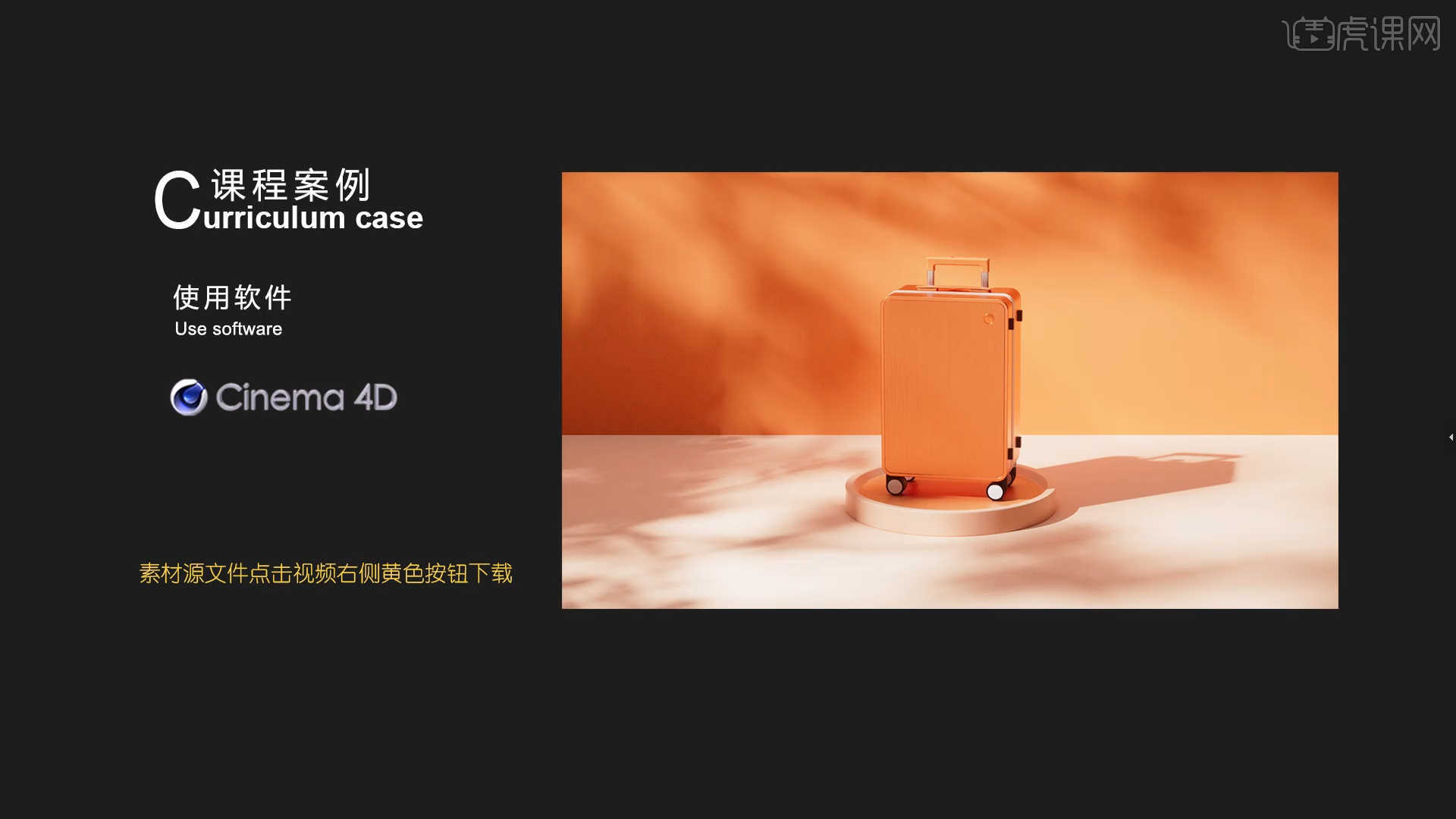
学完本课内容后,同学们可以根据下图作业布置,在视频下方提交作业图片,老师会一一解答。

那我们开始今天的教程吧。
1.打开“参考图片”,根据当前的效果来讲解案例的制作流程,以及在制作过程中需要注意到的内容,具体如图示。
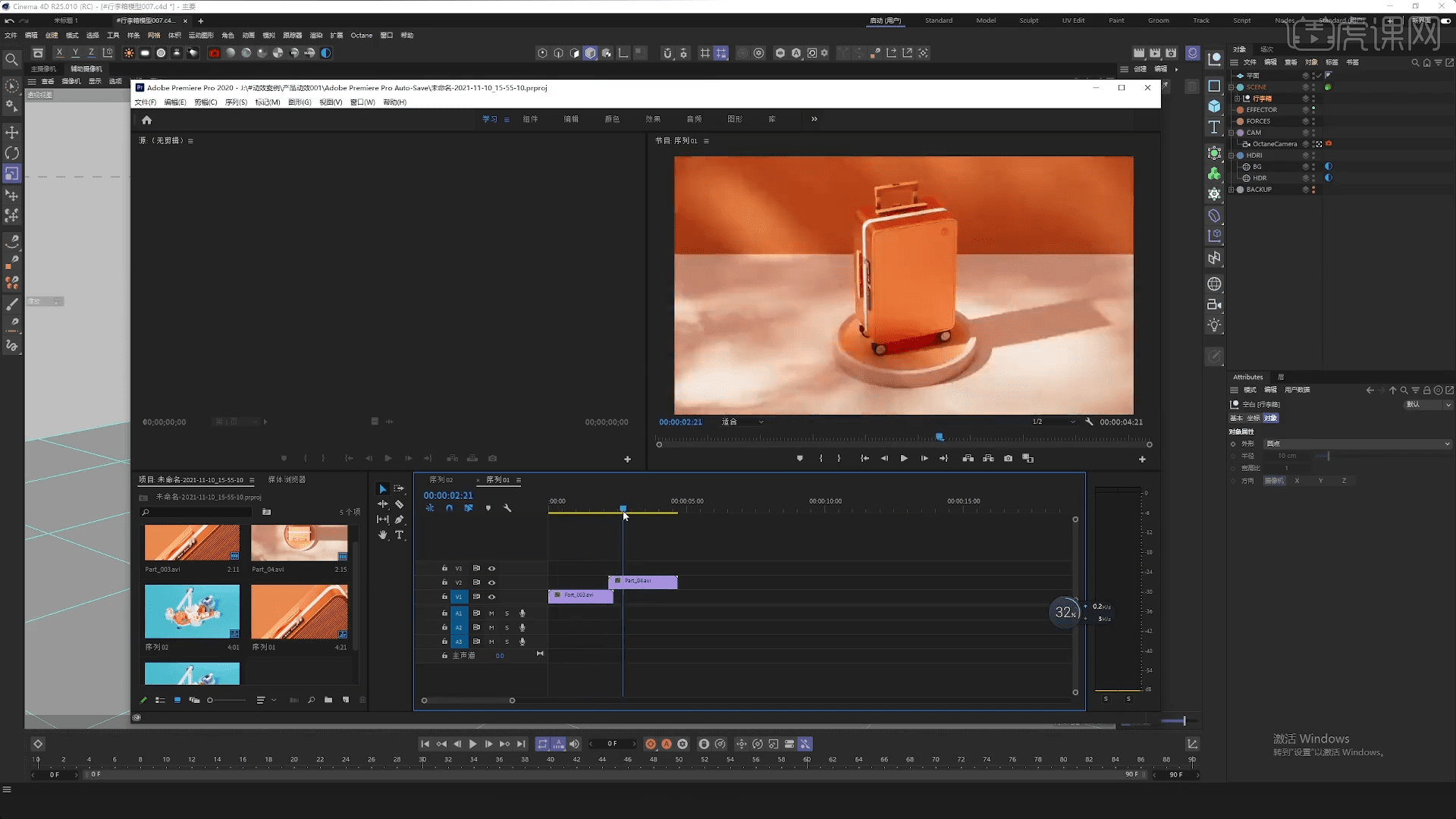
2.创建摄像机,在【对象】面板中将【焦距】的数值调整为【135mm】,具体如图示。
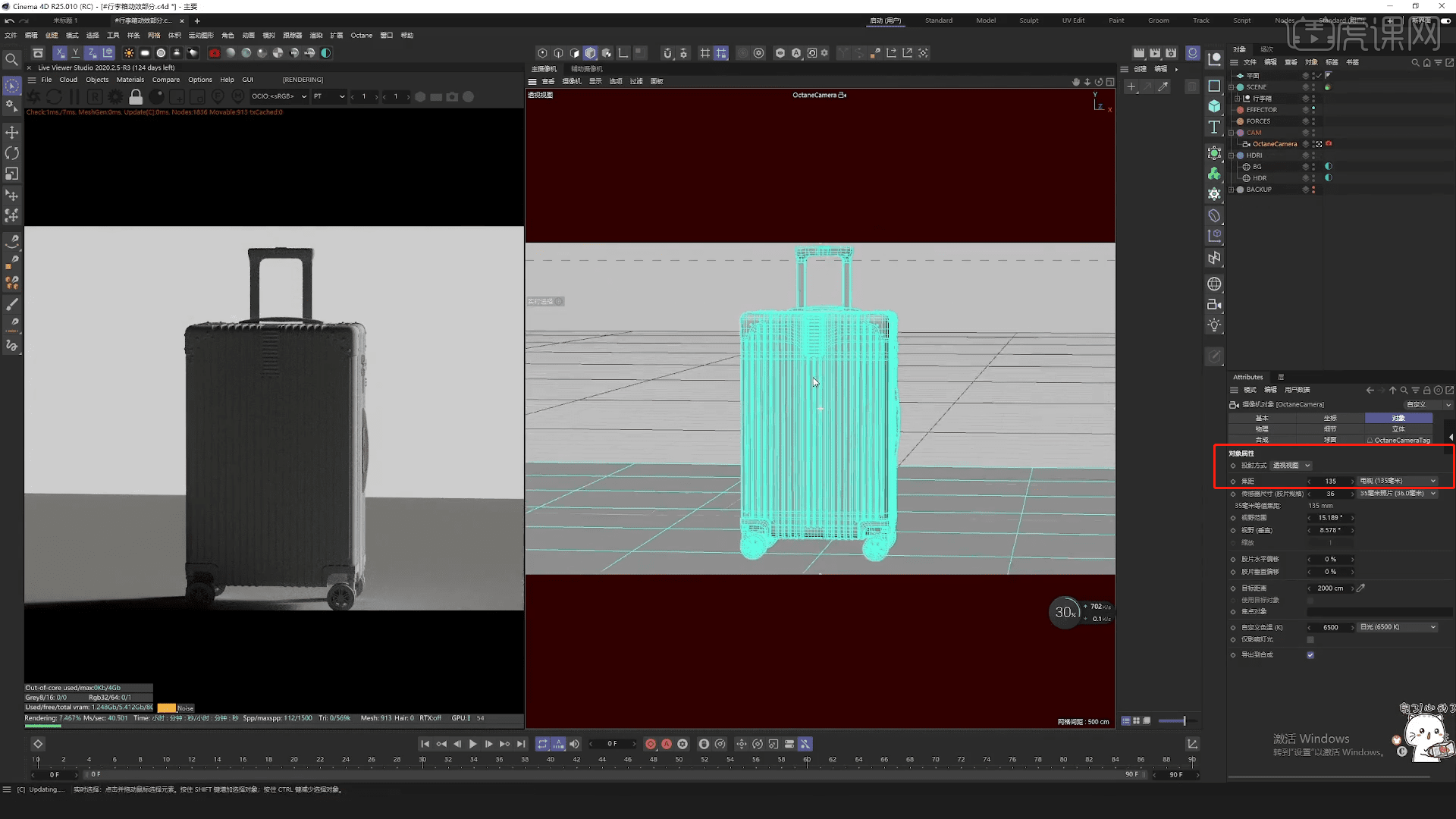
3.在工具栏中选择【环境光】,选择【天空】环境进行创建,然后下载好的图片素材中添加一个HDR文件给天空,修改【功率】的数值信息,用来照亮“场景”,具体如图示。

4.选择模型图层,在【位置和旋转】通道进行“K帧”然后“移动关键帧的位置”调整“数值信息”进行“手动K帧”。

5.选择模型图层,在【位置】通道进行“K帧”然后“移动关键帧的位置”调整“数值信息”进行“手动K帧”。

6.在修改面板中右键鼠标点击【函数曲线调整】的效果,然后打开【时间线窗口】在窗口中调整动画的图层的位置。

7.选择【函数曲线调整】面板进行【拖动】放置在左侧的面板中,然后在窗口中调整动画的图层的位置。
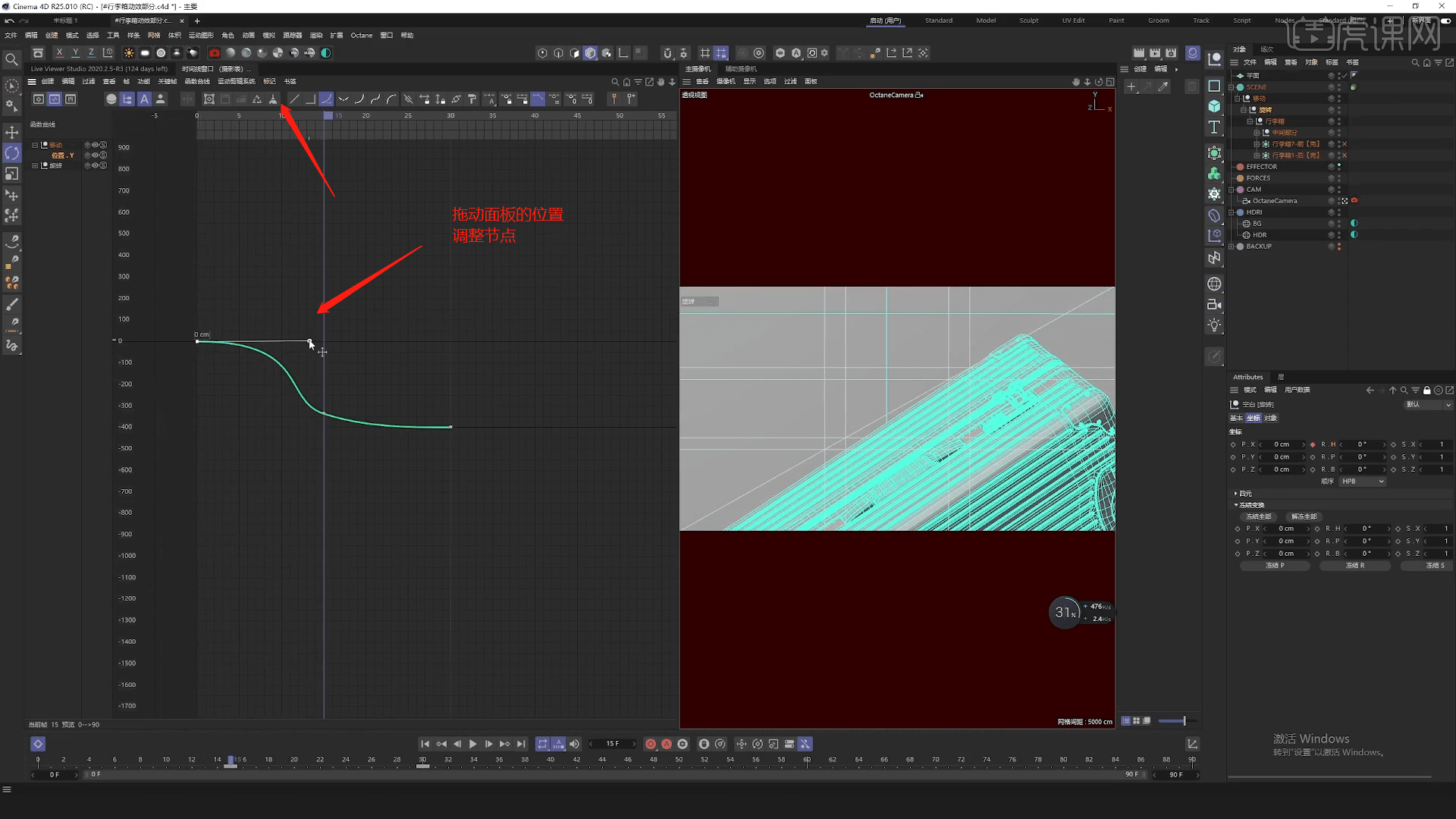
8.选择动画的【旋转】节点,点击【曲线】的节点根据效果调整滑块的位置。

9.选择模型图层,在【位置】通道进行“K帧”然后“移动关键帧的位置”调整“数值信息”进行“手动K帧”。

10.点击【函数曲线调整】的效果,然后打开【时间线窗口】在窗口中调整动画的图层的位置。

11.点击播放,根据动画的播放效果点击【曲线】的节点根据效果调整滑块的位置。
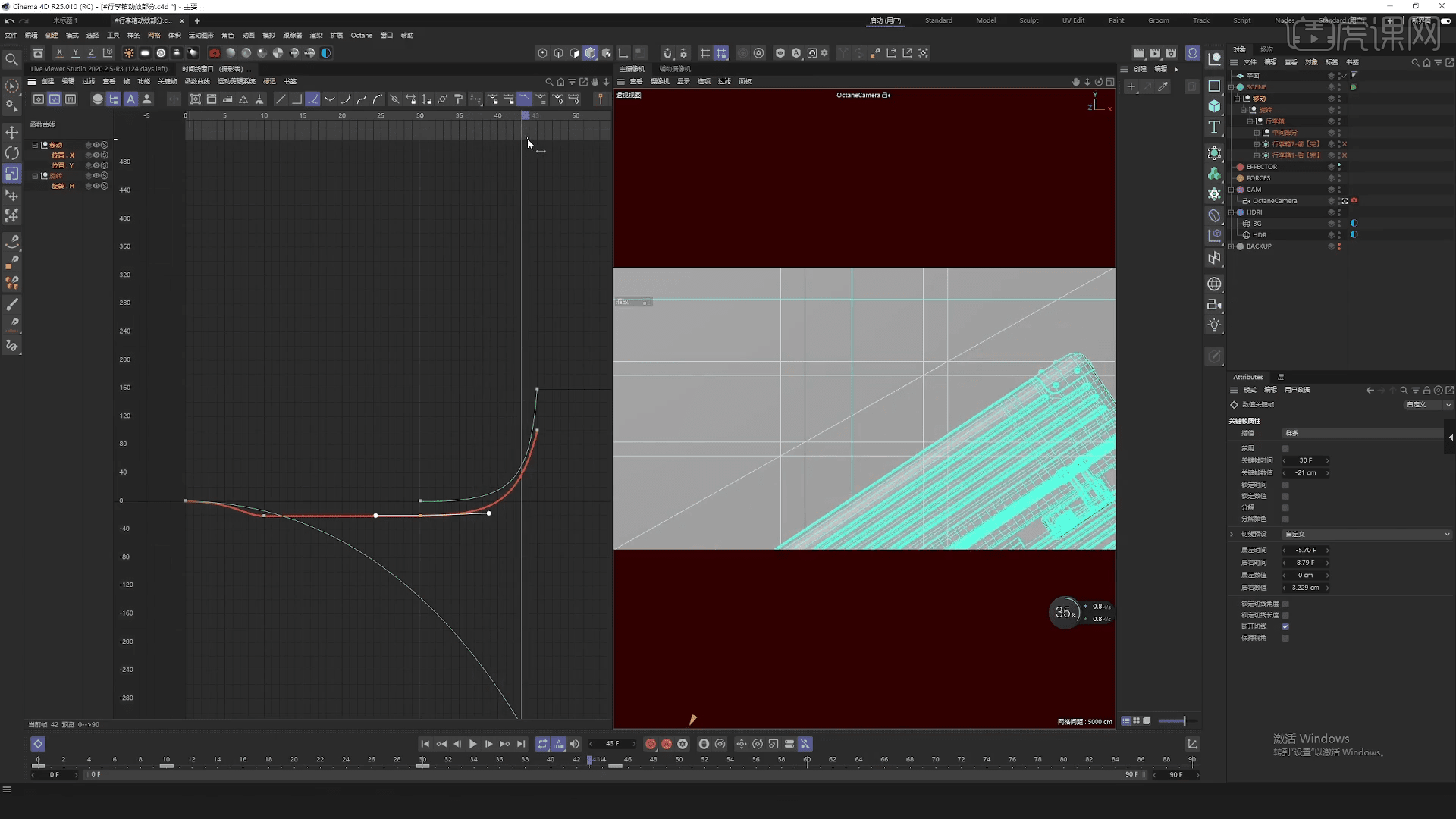
12.回顾本节课所讲解的内容,课程中的难重点同学们可以在下方评论区进行留言,老师你们会根据你们的问题进行回复。

13.最终效果如图示,视频学百遍,不如上手练一练,你学会了吗!

以上就是07-C4D行李箱产品展示动效-动效部分讲解(一)图文教程的全部内容了,你也可以点击下方的视频教程链接查看本节课的视频教程内容,虎课网每天可以免费学一课,千万不要错过哦!













